"Ich habe einen Film im MKV-Format und möchte ihn auf meinem iPhone ansehen, aber es gab schwarze Balken auf dem Bildschirm. Ist es möglich, die schwarzen Balken zu entfernen, damit sie auf meinem Bildschirm passen?"
Das ist wohl ein übliches Problem. In diesem Artikel zeige ich Ihnen 2 Wege vor, damit Sie das Video-Seitenverhältnis ändern können.
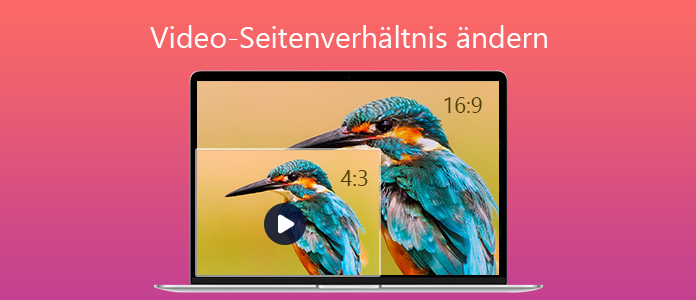
AnyMP4 Video Enhancement ist ein tolles und einfaches Programm unter Windows und Mac, das Videobreite/-höhe verlustfrei ändern kann, solange Sie das Seitenverhältnis für 16:9 oder 4:3 einstellen oder selbst definieren.
Downloaden Sie die Software auf Ihrem Windows oder Mac Computer, und installieren Sie sie. Befolgen Sie die unteren einfachen Schritte, um die Videogröße zu ändern.
Für Windows 11/10/8/7
Für macOS 10.6 oder neuer
Schritt 1: Videodatei in die Software importieren
Führen Sie das Programm aus. Klicken Sie in der Menüleiste auf den "Datei hinzufügen"-Button. Auf dem Popup-Fenster wählen Sie die Videodateien aus und klicken Sie auf "OK", um die Dateien in die Software zu importieren.
Sie können mehrere Dateien zusammen laden, da die Veränderung vom Video-Seitenverhältnis auf alle Videos angewendet werden kann.
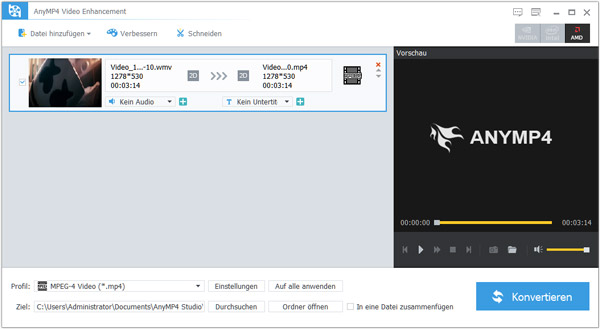
Schritt 2: Bildbreite und -höhe anpassen
Rufen Sie das "Verbessern"-Fenster auf. Navigieren Sie zu "Zuschneiden". Sie können rechts den Wert von Breite und Höhe unter Schnittbereich-Größe eingeben. Klicken Sie auf die Dropdown-Liste von "Original". Hier können Sie das Seitenverhältnis für 16:9 oder 4:3 einrichten. Dann können Sie unten die Informationen des Originalvideos und Ausgabevideos überprüfen. Schließlich klicken Sie auf "Anwenden", um die Einstellungen zu speichern, und schließen Sie das Fenster.
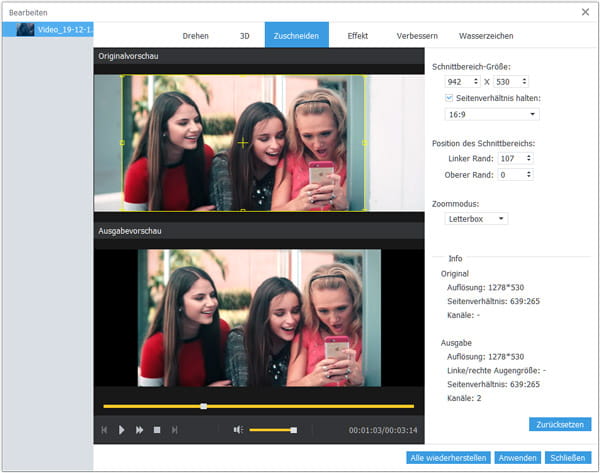
Schritt 3: Bearbeitete Videos speichern und exportieren
Wählen Sie bei "Durchsuchen" einen Speicherort für die Ausgabedatei. Anschließend klicken Sie unten rechts auf den "Konvertieren"-Button, um das geänderte Video zu speichern und zu exportieren. Danach öffnen Sie den Ausgabeordner und Sie können das Video abspielen oder weiter bearbeiten.

In der Tat ist das Programm Video Enhancement ein leistungsstarkes Tool zur Verbesserung der Videoqualität, und Anpassung der Video Effekte wie Helligkeit, Kontrast, Farbton und Sättigung.
Darüber hinaus können Sie Ihr Video in ein gewünschtes Format umwandeln, z.B. WebM in MP4 umwandeln usw.
Neben der Software Video Enhancement können Sie auch den AnyMP4 Video Editor kennenlernen. Das ist ein professionelles Videobearbeitungsprogramm unter Windows. Mit dem kann man eigene Diashow erstellen. Natürlich können Sie damit auch das Seitenverhältnis des Videos ändern. Lesen Sie weiter und erfahren Sie die Methode unten.
Schritt 1: Videodatei in den AnyMP4 Video Editor laden
Öffnen Sie den folgenden Download-Link, um die Software zu installieren und zu starten. Dann klicken Sie in der Mitte auf "Foto(s) und Video(s) hier hinzufügen", und laden Sie Ihre Videodatei.
Schritt 2: Bildbereich des Videos anpassen
Klicken Sie auf den "Bearbeiten"-Button und navigieren Sie zu "Bildbereich". Hier geben Sie den Wert von Breite und Höhe bei "Schnittbereich" ein, dann aktivieren Sie das Seitenverhältnis von 16:9, 4:3, und Manuell. Schließlich klicken Sie auf "OK".
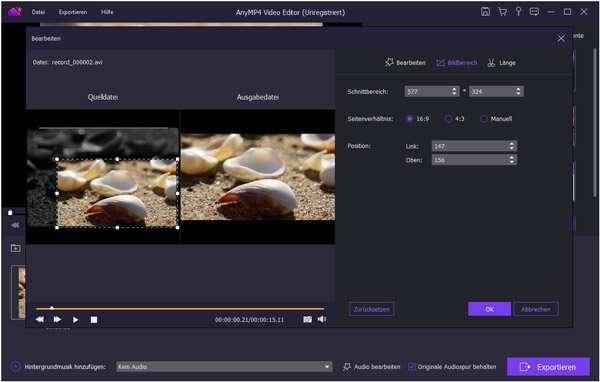
Schritt 3: Das bearbeitete Video speichern und exportieren
Dann klicken Sie unten rechts auf den "Exportieren"-Button. Auf dem Popup-Fenster wählen Sie ein Ausgabeformat oder ein kompatibles Gerät aus, und wählen Sie einen Speicherort. Bestätigen Sie "Exportieren", um das geänderte Video-Seitenverhältnis zu speichern.
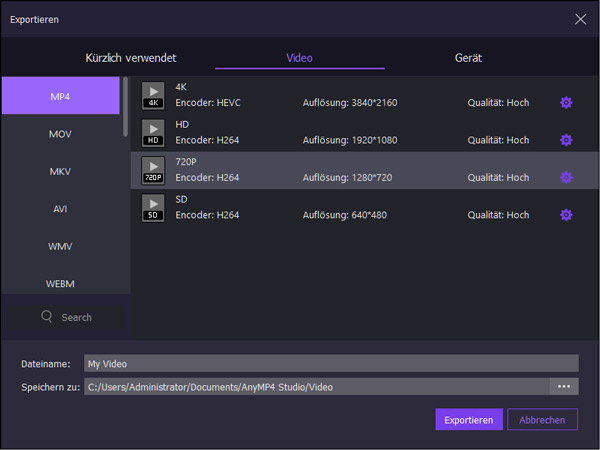
AnyMP4 Video Editor ist ein hervorragender Slideshow Maker. Wenn Sie z.B. ein Geburtstagsvideo, ein Vlog erstellen und bearbeiten, können Sie das Programm ins Nutzen bringen.
In diesem Artikel habe ich Ihnen 2 effektive Wege zum Ändern des Video-Seitenverhältnis vorgestellt. Haben Sie jetzt Ihre gewünschte Lösung gefunden? Wenn Sie bessere Methoden haben, können Sie uns Kommentare schreiben.
Für Windows 11/10/8/7
Für macOS 10.6 oder neuer
 Klicken Sie hier, um einen Kommentar zu schreiben.
Klicken Sie hier, um einen Kommentar zu schreiben.AnyMP4 Video Enhancement
Ihre Videos klarer, stabiler und lebendiger machen